نویسنده:
Judy Howell
تاریخ ایجاد:
2 جولای 2021
تاریخ به روزرسانی:
1 جولای 2024

محتوا
- گام برداشتن
- روش 1 از 3: PhotoRec (هر سیستم عامل)
- روش 2 از 3: ZAR (ویندوز)
- روش 3 از 3: نجات داده 3 (مک)
- هشدارها
آیا به طور تصادفی برخی از پرونده ها را از کارت SD خود حذف کرده اید یا پرونده ها را از دست داده اید زیرا کارت SD آسیب دیده است؟ اگر سریع اقدام کنید و استفاده از کارت را متوقف کنید ، هنوز هم می توانید با استفاده از نرم افزار بازیابی اطلاعات ، پرونده ها را بازیابی کنید. برای این منظور چند گزینه رایگان و همچنین برنامه های پولی برای استفاده آسان تر وجود دارد.
گام برداشتن
روش 1 از 3: PhotoRec (هر سیستم عامل)
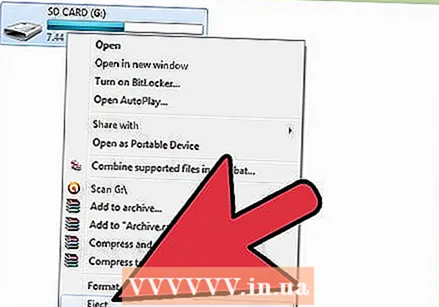 استفاده از کارت SD را متوقف کنید. اگر پرونده ها حذف شده باشند ، این احتمال وجود دارد که داده ها هنوز وجود داشته باشند ، اما قرار است توسط داده های جدید رونویسی شوند. با عدم دسترسی به کارت SD ، احتمال رونویسی مجدد داده را افزایش می دهید.
استفاده از کارت SD را متوقف کنید. اگر پرونده ها حذف شده باشند ، این احتمال وجود دارد که داده ها هنوز وجود داشته باشند ، اما قرار است توسط داده های جدید رونویسی شوند. با عدم دسترسی به کارت SD ، احتمال رونویسی مجدد داده را افزایش می دهید. - تا زمانی که تلاش نکنید فایل ها را بازیابی کنید ، بهتر است کارت SD را از دستگاهی که در آن استفاده می کنید بردارید.
 PhotoRec را بارگیری کنید. PhotoRec یک برنامه بازیابی اطلاعات منبع آزاد و رایگان است که در ویندوز ، OS X و Linux کار می کند.
PhotoRec را بارگیری کنید. PhotoRec یک برنامه بازیابی اطلاعات منبع آزاد و رایگان است که در ویندوز ، OS X و Linux کار می کند.  برنامه را استخراج کنید. PhotoRec نیازی به نصب ندارد. پرونده را استخراج کنید photorec_سیستم عامل فقط از فایل ZIP. آی تی سیستم عامل با سیستم عامل شما جایگزین خواهد شد. به عنوان مثال ، نسخه ویندوز است photorec_win
برنامه را استخراج کنید. PhotoRec نیازی به نصب ندارد. پرونده را استخراج کنید photorec_سیستم عامل فقط از فایل ZIP. آی تی سیستم عامل با سیستم عامل شما جایگزین خواهد شد. به عنوان مثال ، نسخه ویندوز است photorec_win کارت SD خود را وارد کنید. کارت SD خود را با استفاده از کارت خوان SD یا در دوربین خود وارد رایانه کنید ، پس از آن آن را از طریق USB متصل می کنید.
کارت SD خود را وارد کنید. کارت SD خود را با استفاده از کارت خوان SD یا در دوربین خود وارد رایانه کنید ، پس از آن آن را از طریق USB متصل می کنید.  PhotoRec را شروع کنید. PhotoRec از پنجره فرمان شروع می شود. برای پیمایش در برنامه از کلیدهای جهت دار خود استفاده می کنید.
PhotoRec را شروع کنید. PhotoRec از پنجره فرمان شروع می شود. برای پیمایش در برنامه از کلیدهای جهت دار خود استفاده می کنید.  ایستگاه خود را انتخاب کنید. کارت SD خود را از لیست درایوهای موجود انتخاب کرده و فشار دهید وارد شوید.
ایستگاه خود را انتخاب کنید. کارت SD خود را از لیست درایوهای موجود انتخاب کرده و فشار دهید وارد شوید.  پارتیشن را انتخاب کنید. به احتمال زیاد ، کارت SD شما فقط یک پارتیشن دارد. آن را با کلیدهای جهت دار انتخاب کنید.
پارتیشن را انتخاب کنید. به احتمال زیاد ، کارت SD شما فقط یک پارتیشن دارد. آن را با کلیدهای جهت دار انتخاب کنید.  آن را انتخاب کنید انتخاب پرونده-منو. این گزینه منو را می توان در پایین پنجره یافت.
آن را انتخاب کنید انتخاب پرونده-منو. این گزینه منو را می توان در پایین پنجره یافت.  پرونده هایی را که به دنبال آنها نیستید لغو انتخاب کنید. فقط با جستجوی چند نوع پرونده می توانید سرعت جستجو را به میزان قابل توجهی افزایش دهید. سعی کنید تصاویر خود را ذخیره کنید ، سپس فقط JPG ، JPEG ، RAW ، CR2 ، PNG ، TIFF ، GIF ، BMP ، SR2 و DNG را انتخاب کنید.
پرونده هایی را که به دنبال آنها نیستید لغو انتخاب کنید. فقط با جستجوی چند نوع پرونده می توانید سرعت جستجو را به میزان قابل توجهی افزایش دهید. سعی کنید تصاویر خود را ذخیره کنید ، سپس فقط JPG ، JPEG ، RAW ، CR2 ، PNG ، TIFF ، GIF ، BMP ، SR2 و DNG را انتخاب کنید.  انتخاب کنید جستجو کردن گزینه منو برای ادامه با این کار منوی پرونده باز می شود.
انتخاب کنید جستجو کردن گزینه منو برای ادامه با این کار منوی پرونده باز می شود.  نوع پرونده را انتخاب کنید. اگر می خواهید پرونده ها را از کارت SD بازیابی کنید ، را انتخاب کنید دیگر.
نوع پرونده را انتخاب کنید. اگر می خواهید پرونده ها را از کارت SD بازیابی کنید ، را انتخاب کنید دیگر.  فضای مورد نظر را درایو انتخاب کنید تا تجزیه و تحلیل شود. اگر می خواهید پرونده های حذف شده را بازیابی کنید ، انتخاب کنید رایگان. اگر می خواهید پرونده ها را از کارت آسیب دیده بازیابی کنید ، انتخاب کنید کل.
فضای مورد نظر را درایو انتخاب کنید تا تجزیه و تحلیل شود. اگر می خواهید پرونده های حذف شده را بازیابی کنید ، انتخاب کنید رایگان. اگر می خواهید پرونده ها را از کارت آسیب دیده بازیابی کنید ، انتخاب کنید کل.  برای ذخیره پرونده های بازیابی شده خود ، دایرکتوری را انتخاب کنید. در صورت نیاز به نقشه ای که دسترسی به آن آسان باشد ، مکان جدیدی ایجاد کنید.
برای ذخیره پرونده های بازیابی شده خود ، دایرکتوری را انتخاب کنید. در صورت نیاز به نقشه ای که دسترسی به آن آسان باشد ، مکان جدیدی ایجاد کنید.  صبر کنید تا پرونده ها بازیابی شوند. این روند می تواند بسیار طولانی شود. تعداد پرونده های بازیابی شده در زمان واقعی نمایش داده می شود.
صبر کنید تا پرونده ها بازیابی شوند. این روند می تواند بسیار طولانی شود. تعداد پرونده های بازیابی شده در زمان واقعی نمایش داده می شود.  پرونده های بازیابی شده خود را مرور کنید. نام پرونده ها خراب می شود ، بنابراین شما باید به صورت دستی در پرونده های بازیابی شده جستجو کنید تا مواردی را که به دنبال آن هستید پیدا کنید. اگر نمی توانید تصاویر مورد نظر خود را پیدا کنید ، گزینه دیگری برای بازیابی داده ها امتحان کنید.
پرونده های بازیابی شده خود را مرور کنید. نام پرونده ها خراب می شود ، بنابراین شما باید به صورت دستی در پرونده های بازیابی شده جستجو کنید تا مواردی را که به دنبال آن هستید پیدا کنید. اگر نمی توانید تصاویر مورد نظر خود را پیدا کنید ، گزینه دیگری برای بازیابی داده ها امتحان کنید.
روش 2 از 3: ZAR (ویندوز)
 استفاده از کارت SD را متوقف کنید. اگر پرونده ها حذف شده باشند ، این احتمال وجود دارد که داده ها هنوز وجود داشته باشند ، اما قرار است توسط داده های جدید رونویسی شوند. با عدم دسترسی به کارت SD ، احتمال رونویسی مجدد داده را افزایش می دهید.
استفاده از کارت SD را متوقف کنید. اگر پرونده ها حذف شده باشند ، این احتمال وجود دارد که داده ها هنوز وجود داشته باشند ، اما قرار است توسط داده های جدید رونویسی شوند. با عدم دسترسی به کارت SD ، احتمال رونویسی مجدد داده را افزایش می دهید. - تا زمانی که اقدام به بازیابی فایل ها نکنید ، بهتر است کارت SD را از دستگاهی که در آن استفاده می کنید بردارید.
 ZAR (بازیابی فرض صفر) را بارگیری و نصب کنید. شما باید نسخه کامل ZAR را خریداری کنید و نسخه آزمایشی به شما امکان می دهد فقط تصاویر را بازیابی کنید. ZAR را فقط از وب سایت توسعه دهنده بارگیری کنید.
ZAR (بازیابی فرض صفر) را بارگیری و نصب کنید. شما باید نسخه کامل ZAR را خریداری کنید و نسخه آزمایشی به شما امکان می دهد فقط تصاویر را بازیابی کنید. ZAR را فقط از وب سایت توسعه دهنده بارگیری کنید. - در وب سایت ZAR ، روی پیوند "بازیابی تصویر" در پایین صفحه کلیک کنید. با این کار می توانید نسخه نمایشی رایگان را برای بازیابی تصویر نصب کنید.
 کارت SD خود را وارد کنید. کارت SD خود را با استفاده از کارت خوان SD یا در دوربین خود وارد رایانه کنید ، پس از آن آن را از طریق USB متصل می کنید.
کارت SD خود را وارد کنید. کارت SD خود را با استفاده از کارت خوان SD یا در دوربین خود وارد رایانه کنید ، پس از آن آن را از طریق USB متصل می کنید. - ممکن است رایانه شما بخواهد کارت SD را قالب بندی کند یا نشان دهد که کارت خوانا نیست. این کار را انجام ندهید ، بنابراین آن را قالب بندی نکنید ، زیرا این می تواند مکان را روی نقشه ای که تصاویر شما قرار دارد ، رونویسی کند.
 ابزار بازیابی تصویر را در ZAR باز کنید. ZAR را شروع کرده و Image Recovery (رایگان) را کلیک کنید. در برنامه های دیگر شما یک دکمه مشابه خواهید داشت. برخی از برنامه ها ممکن است از این مرحله صرف نظر کنند.
ابزار بازیابی تصویر را در ZAR باز کنید. ZAR را شروع کرده و Image Recovery (رایگان) را کلیک کنید. در برنامه های دیگر شما یک دکمه مشابه خواهید داشت. برخی از برنامه ها ممکن است از این مرحله صرف نظر کنند.  کارت SD خود را انتخاب کنید. در "Disks and Partitions" ، کارت SD را انتخاب کنید. این باید به عنوان یک کارت SD نشان داده شود. برای شروع اسکن بازیابی ، روی Next کلیک کنید.
کارت SD خود را انتخاب کنید. در "Disks and Partitions" ، کارت SD را انتخاب کنید. این باید به عنوان یک کارت SD نشان داده شود. برای شروع اسکن بازیابی ، روی Next کلیک کنید.  پرونده هایی را که می خواهید بازیابی شوند انتخاب کنید. لیستی از تصاویر که این نرم افزار روی کارت SD شما پیدا کرده است به شما ارائه می شود. تصاویری را که می خواهید بازیابی کنید انتخاب کنید یا "همه" را برای بازیابی تمام تصاویر از دست رفته انتخاب کنید. ممکن است پیش نمایشی از آن دریافت نکنید و ممکن است نام پرونده ها از بین رفته باشد.
پرونده هایی را که می خواهید بازیابی شوند انتخاب کنید. لیستی از تصاویر که این نرم افزار روی کارت SD شما پیدا کرده است به شما ارائه می شود. تصاویری را که می خواهید بازیابی کنید انتخاب کنید یا "همه" را برای بازیابی تمام تصاویر از دست رفته انتخاب کنید. ممکن است پیش نمایشی از آن دریافت نکنید و ممکن است نام پرونده ها از بین رفته باشد. 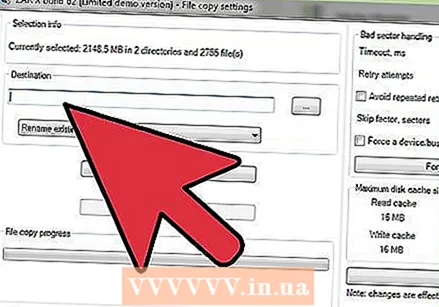 محل ذخیره فایلهای بازیابی شده را انتخاب کنید. اگر کارت SD شما آسیب دیده است ، پرونده های بازیابی شده را در آن کارت ذخیره نکنید. برای ذخیره تصاویر می توانید یک پوشه ایجاد کنید یا مکانی را در رایانه خود مشخص کنید. اگر کارت SD دوباره مشکلی ایجاد کند ، این تصاویر را ذخیره می کند.
محل ذخیره فایلهای بازیابی شده را انتخاب کنید. اگر کارت SD شما آسیب دیده است ، پرونده های بازیابی شده را در آن کارت ذخیره نکنید. برای ذخیره تصاویر می توانید یک پوشه ایجاد کنید یا مکانی را در رایانه خود مشخص کنید. اگر کارت SD دوباره مشکلی ایجاد کند ، این تصاویر را ذخیره می کند.  پرونده ها را کپی کنید. برای بازیابی تصاویر بر روی شروع کپی کردن پرونده های انتخاب شده کلیک کنید. پرونده های انتخاب شده در محلی که مشخص کرده اید ذخیره می شوند.
پرونده ها را کپی کنید. برای بازیابی تصاویر بر روی شروع کپی کردن پرونده های انتخاب شده کلیک کنید. پرونده های انتخاب شده در محلی که مشخص کرده اید ذخیره می شوند. - برخی از تصاویر ممکن است به طور کامل قابل بازیابی نباشند. حتی اگر تصویر کوچک خوب به نظر برسد ، ممکن است تصویر به طور جزئی یا کاملاً آسیب دیده باشد.
روش 3 از 3: نجات داده 3 (مک)
 استفاده از کارت SD را متوقف کنید. اگر پرونده ها حذف شده باشند ، این احتمال وجود دارد که داده ها هنوز وجود داشته باشند ، اما قرار است توسط داده های جدید رونویسی شوند. با عدم دسترسی به کارت SD ، احتمال رونویسی مجدد داده را افزایش می دهید.
استفاده از کارت SD را متوقف کنید. اگر پرونده ها حذف شده باشند ، این احتمال وجود دارد که داده ها هنوز وجود داشته باشند ، اما قرار است توسط داده های جدید رونویسی شوند. با عدم دسترسی به کارت SD ، احتمال رونویسی مجدد داده را افزایش می دهید. - تا زمانی که اقدام به بازیابی فایل ها نکنید ، بهتر است کارت SD را از دستگاهی که در آن استفاده می کنید بردارید.
 Data Rescue 3 را بارگیری و نصب کنید. Data Rescue 3 رایگان نیست ، اما یکی از قدرتمندترین برنامه های بازیابی اطلاعات موجود برای OS X است. شما می توانید Data Recovery 3 را از وب سایت توسعه دهنده یا Mac App Store خریداری کنید.
Data Rescue 3 را بارگیری و نصب کنید. Data Rescue 3 رایگان نیست ، اما یکی از قدرتمندترین برنامه های بازیابی اطلاعات موجود برای OS X است. شما می توانید Data Recovery 3 را از وب سایت توسعه دهنده یا Mac App Store خریداری کنید. - اگر گزینه رایگان را ترجیح می دهید ، PhotoRec را امتحان کنید.
 کارت SD خود را وارد کنید. کارت SD را در Mac خود قرار دهید. اگر اسلات کارت SD ندارید ، می توانید یک کارت خوان خارجی USB را نیز متصل کنید یا کارت را درون دوربین قرار دهید و به رایانه متصل کنید.
کارت SD خود را وارد کنید. کارت SD را در Mac خود قرار دهید. اگر اسلات کارت SD ندارید ، می توانید یک کارت خوان خارجی USB را نیز متصل کنید یا کارت را درون دوربین قرار دهید و به رایانه متصل کنید.  نجات داده 3 را شروع کنید. این برنامه را پس از نصب در پوشه "Applications" پیدا خواهید کرد. "شروع اسکن جدید" را از فهرست اصلی انتخاب کنید.
نجات داده 3 را شروع کنید. این برنامه را پس از نصب در پوشه "Applications" پیدا خواهید کرد. "شروع اسکن جدید" را از فهرست اصلی انتخاب کنید.  کارت SD خود را انتخاب کنید. لیستی از درایوها در پنجره Data Rescue ظاهر می شود. کارت SD خود را از لیست انتخاب کنید.
کارت SD خود را انتخاب کنید. لیستی از درایوها در پنجره Data Rescue ظاهر می شود. کارت SD خود را از لیست انتخاب کنید. - همچنین ممکن است از شما خواسته شود که یک پارتیشن را انتخاب کنید. بیشتر کارتهای SD فقط یک پارتیشن دارند ، اما اگر تعداد بیشتری وجود دارد ، کل کارت SD را انتخاب کنید.
 روش اسکن خود را انتخاب کنید. ابتدا "اسکن پرونده های پاک شده" را انتخاب کنید. با این کار فضای آزاد برای فایلهای پاک شده از کارت SD جستجو می شود. اگر این روش نتیجه ای نداشت ، می توانید با "جستجوی سریع" و سپس "اسکن عمیق" ادامه دهید. پس از انتخاب نوع اسکن ، روی Start کلیک کنید.
روش اسکن خود را انتخاب کنید. ابتدا "اسکن پرونده های پاک شده" را انتخاب کنید. با این کار فضای آزاد برای فایلهای پاک شده از کارت SD جستجو می شود. اگر این روش نتیجه ای نداشت ، می توانید با "جستجوی سریع" و سپس "اسکن عمیق" ادامه دهید. پس از انتخاب نوع اسکن ، روی Start کلیک کنید.  منتظر بمانید تا اسکن کامل شود. این روند ممکن است مدتی طول بکشد ، به خصوص با Deep Scan. اگر می خواهید اسکن را موقتاً متوقف کنید ، می توانید بر روی دکمه تعلیق کلیک کنید.
منتظر بمانید تا اسکن کامل شود. این روند ممکن است مدتی طول بکشد ، به خصوص با Deep Scan. اگر می خواهید اسکن را موقتاً متوقف کنید ، می توانید بر روی دکمه تعلیق کلیک کنید.  پرونده هایی را که می خواهید بازیابی شوند انتخاب کنید. پس از اتمام اسکن ، لیستی از پرونده های ممکن برای بازیابی به شما ارائه می شود. کادر کنار هر فایل یا پوشه ای را که می خواهید بازیابی کنید علامت بزنید.
پرونده هایی را که می خواهید بازیابی شوند انتخاب کنید. پس از اتمام اسکن ، لیستی از پرونده های ممکن برای بازیابی به شما ارائه می شود. کادر کنار هر فایل یا پوشه ای را که می خواهید بازیابی کنید علامت بزنید. - اگر یک اسکن سریع یا عمیق انجام داده باشید ، فایل ها را در بخش "یافتن پرونده ها" از نتایج پیدا خواهید کرد.
- اگر یک پرونده پاک شده یا اسکن عمیق انجام داده باشید ، فایلها را در بخش "پرونده های بازسازی شده" از نتایج پیدا خواهید کرد. نام پرونده ها معمولاً دیگر قابل بازیابی نیستند.
- با انتخاب آنها از لیست و کلیک روی "پیش نمایش" می توانید پیش نمایش فایل ها را انجام دهید. پیش نمایش همه انواع پرونده ها امکان پذیر نیست.
 پرونده ها را بازیابی کنید. پس از اتمام انتخاب پرونده ها ، روی بازیابی کلیک کنید و مکانی را در رایانه خود انتخاب کنید تا فایل ها ذخیره شوند. وقتی مکان مناسبی پیدا کردید ، روی Open کلیک کنید.
پرونده ها را بازیابی کنید. پس از اتمام انتخاب پرونده ها ، روی بازیابی کلیک کنید و مکانی را در رایانه خود انتخاب کنید تا فایل ها ذخیره شوند. وقتی مکان مناسبی پیدا کردید ، روی Open کلیک کنید.
هشدارها
- همه تصاویر از دست رفته قابل بازیابی نیستند. اگر کارت SD به شدت آسیب دیده یا قالب بندی شده باشد ، یا اگر تصاویر پاک شده با تصاویر جدید رونویسی شده باشند ، ممکن است بازیابی تصاویر از دست رفته غیرممکن باشد.



